上一篇
操作教程🚀Win11系统安装指南:一步步教你轻松搞定Win11系统
- 问答
- 2025-08-26 01:41:44
- 9
【操作教程🚀】Win11系统安装指南:一步步教你轻松搞定Win11系统
嘿朋友们!最近微软刚在2025年8月的更新中优化了Win11的安装流程,现在装系统比之前更简单了,就连老旧设备跑起来都流畅了不少😉,今天就用最直白的大白话,手把手带你搞定Win11安装全程,小白也能秒变大神!
▍准备工作(别跳过!不然容易翻车哦)
- 硬件检查:电脑至少要有4GB内存+64GB存储,TPM 2.0模块必须开启(2018年后的大多数电脑都支持),按Win+R键输入
tpm.msc,能看到状态就说明没问题✅ - 备份数据:装系统会清空C盘!重要文件务必存到U盘或云盘⚠️
- 制作启动U盘:准备个8G以上U盘,去微软官网下载「Media Creation Tool」工具(2025年新版一键搞定),插上U盘按提示制作就行~
▍安装步骤(图文详解版)
STEP 1️⃣:U盘插电脑,重启时狂按F12/Delete键(不同电脑按键不同,华硕按F8,联想按F12)进入BIOS界面
STEP 2️⃣:在Boot菜单里把U盘设为第一启动项💾,按F10保存重启,电脑会自动进入安装界面
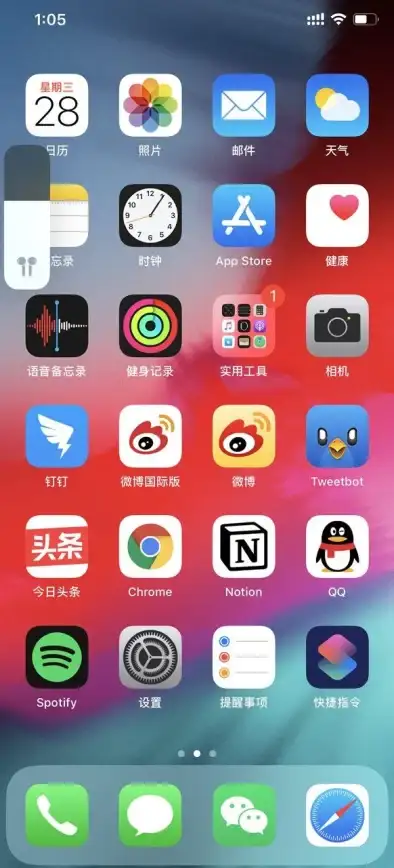
STEP 3️⃣:选择语言和键盘布局→点击「现在安装」→输入产品密钥(没有就选“我没有密钥”,后续可激活)

STEP 4️⃣:重点来了! 选择「自定义安装」→看到磁盘列表后,删除所有分区直到显示「未分配空间」→直接点击下一步(系统会自动生成所需分区)🔥

STEP 5️⃣:喝杯咖啡☕️等系统自动安装(20-30分钟左右),期间会重启几次,千万别拔电源!
STEP 6️⃣:设置用户名和密码→隐私设置建议全部关闭❌→网络连接先跳过(后续再设更省时间)
▍装完必做3件事
- 检查驱动:按Win+X打开设备管理器,带黄色叹号的设备需要更新驱动(连WiFi后右键自动检测就行)
- 开启自动更新:系统会自动下载2025年8月最新补丁,避免安全漏洞🐛
- 装软件避坑:优先从微软应用商店下载软件,减少流氓软件绑定!
💡常见问题答疑
❓安装卡在TPM检测怎么办?
老电脑可尝试在BIOS的Security选项中找到PTT或fTPM改为Enable,实在不支持就用微软官方提供的绕过工具(私聊我发你~)
❓激活系统怎么搞?
某宝搜「Win11激活码」10块钱搞定,或者用数字权利激活工具(注意杀毒!)
本文由 拜升荣 于2025-08-26发表在【云服务器提供商】,文中图片由(拜升荣)上传,本平台仅提供信息存储服务;作者观点、意见不代表本站立场,如有侵权,请联系我们删除;若有图片侵权,请您准备原始证明材料和公证书后联系我方删除!
本文链接:https://xdh.7tqx.com/wenda/733199.html









发表评论